Page 1
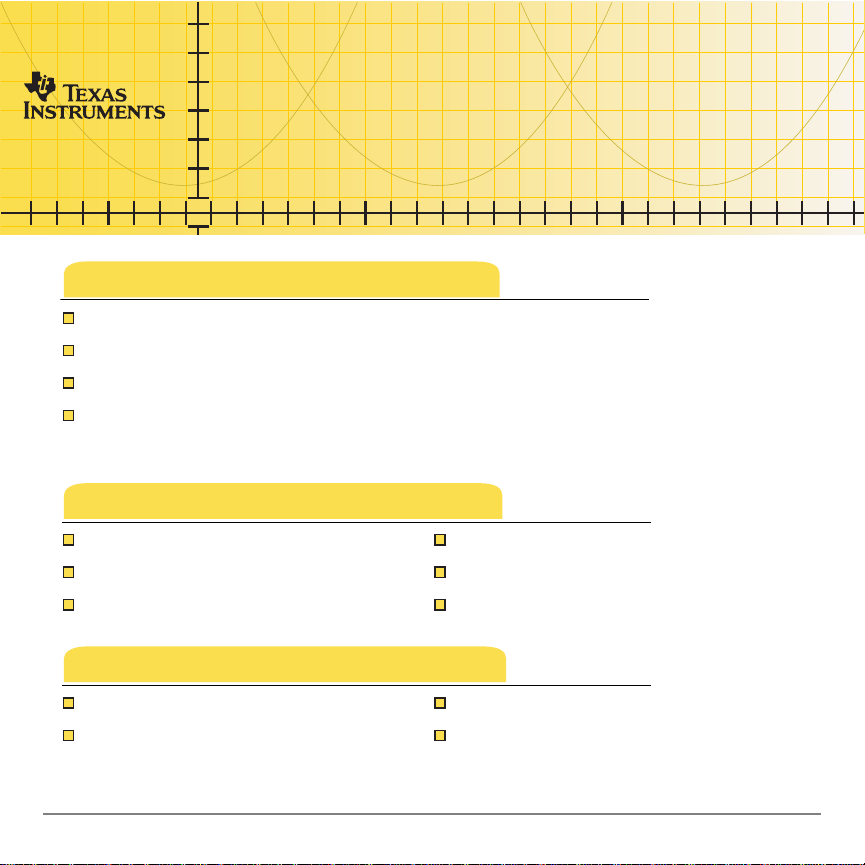
App Vernie r
EasyData™
(de Vernier Software & Technology)
Initiation
Qu'est-ce que l'application EasyData ?
Equipement nécessaire
Instructions d'installation
Prise en main rapide : Représentation graphique des données de
température avec un capteur Vernier EasyTemp™
Comment...
Démarrage et sortie de EasyData Utilisation des menus EasyData
Collecte automatique des données Collecte manuelle des données
Correspondance de graphique Restauration des réglages par défaut
Informations supplémentaires
Affichage des données Messages d'erreur
En cas de problème Assistance clientèle
4/22/05 © 2004 Texas Instruments
Page 2
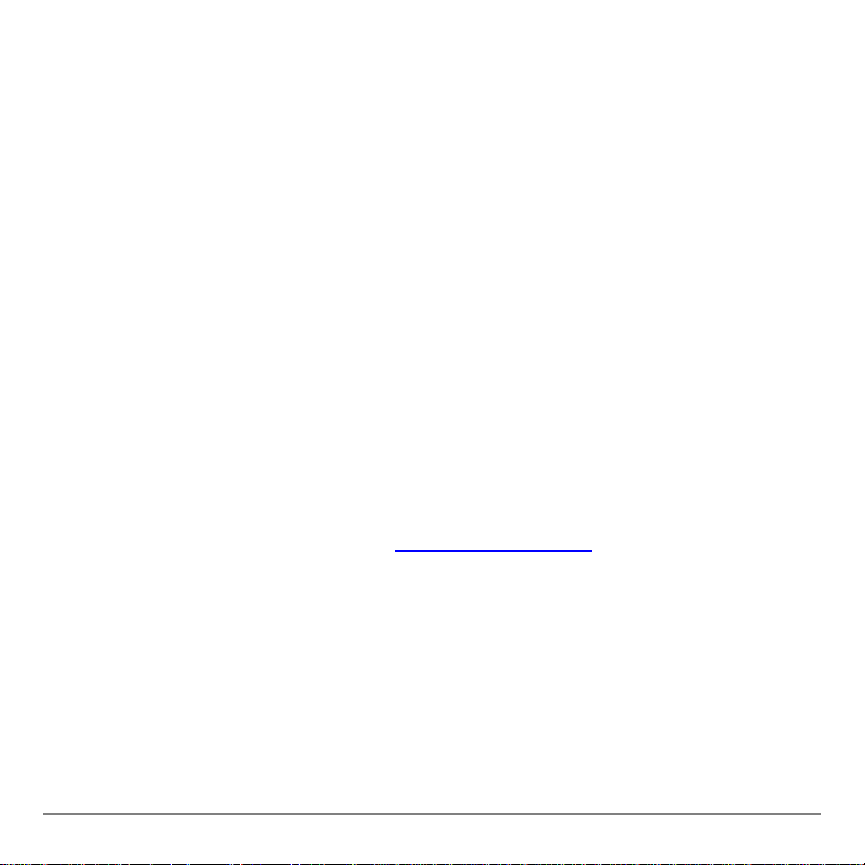
Informations importantes
Texas Instruments n'émet aucune garantie expresse ou implicite, y
compris sans s'y limiter, toute garantie implicite de valeur marchande
et d'adéquation à un usage particulier, concernant les programmes
ou la documentation, ceux-ci étant fournis “tels quels” sans autre
recours. En aucun cas, Texas Instruments ne peut être tenue
responsable vis à vis de quiconque pour quelque dommage de
nature spéciale, collatérale, fortuite ou indirecte occasionné à un
tiers, en rapport avec ou découlant de l'achat ou de l'utilisation
desdits matériels, la seule et exclusive responsabilité de Texas
Instruments, pour quelque forme d'action que ce soit, ne pouvant
excéder le prix d'achat de ce produit. Par ailleurs, la responsabilité de
Texas Instruments ne saurait être engagée pour quelque réclamation
que ce soit en rapport avec l'utilisation desdits matériels par toute
autre tierce partie.
Les applications graphiques (Apps) font l'objet d'une licence.
Consultez les conditions de l'Accord de Licence pour chaque produit.
Dans ce manuel, les références à la TI-83 Plus s'appliquent
également à la TI-83 Plus Silver Edition. De même, les références à
la TI-84 Plus s'appliquent également à la TI-84 Plus Silver Edition.
EasyData, EasyTemp, Go!Motion et LabPro sont des marques de Vernier Software and
Technology.
Microsoft, Windows, Windows NT , Windows XP, Apple et MacIntosh sont les marques de leur
détenteur respectif.
EasyData Page 2
Page 3
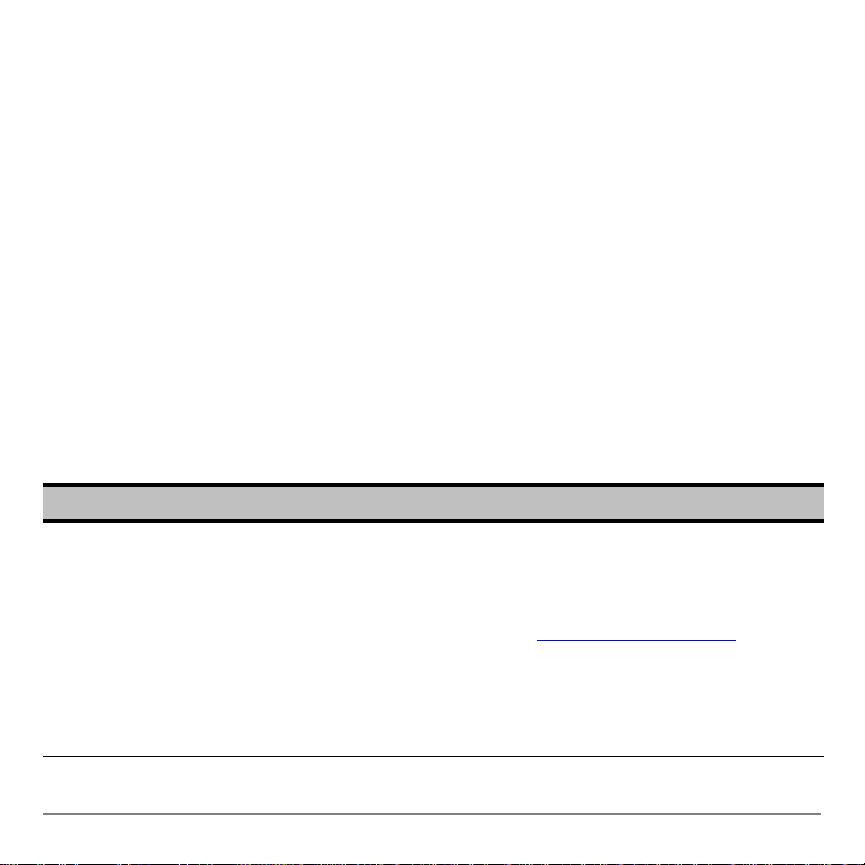
Qu'est-ce que l'application EasyData ?
L'App EasyData est une application graphique de calculatrice.
Elle permet de collecter , afficher et d'analyser des données réelles
sur certaines calculatrices TI, via l'utilisation de capteurs V ernier USB
ou d'autres dispositifs de collecte, tels que le détecteur de
mouvement CBR 2™ ou le système CBL 2™ de Texas Instrument ou
encore les produits Vernier Go!Motion™ ou LabPro®.
Equipement nécessaire
Remarque : Dans ce manuel, les références à la TI-83 Plus
s'appliquent également à la TI-83 Plus Silver Edition. De même,
les références à la TI-84 Plus s'appliquent également à la TI-84 Plus
Silver Edition.
Matériel et logiciel(s) Remarques
• TI-84 Plus avec la version 2.3 ou
supérieure du système d'exploitation
-ou-
• TI-83 Plus avec la version 1.16 ou
supérieure du système d'exploitation
EasyData Page 3
Vous pouvez télécharger un
exemplaire gratuit de la version la
plus récente du système
d'exploitation de votre calculatrice sur
le site education.ti.com/latest
La TI-83 Plus requiert l'utilisation d'un
dispositif de collecte de données
distinct, tel que le système CBL 2™
de Texas Instrument.
.
Page 4
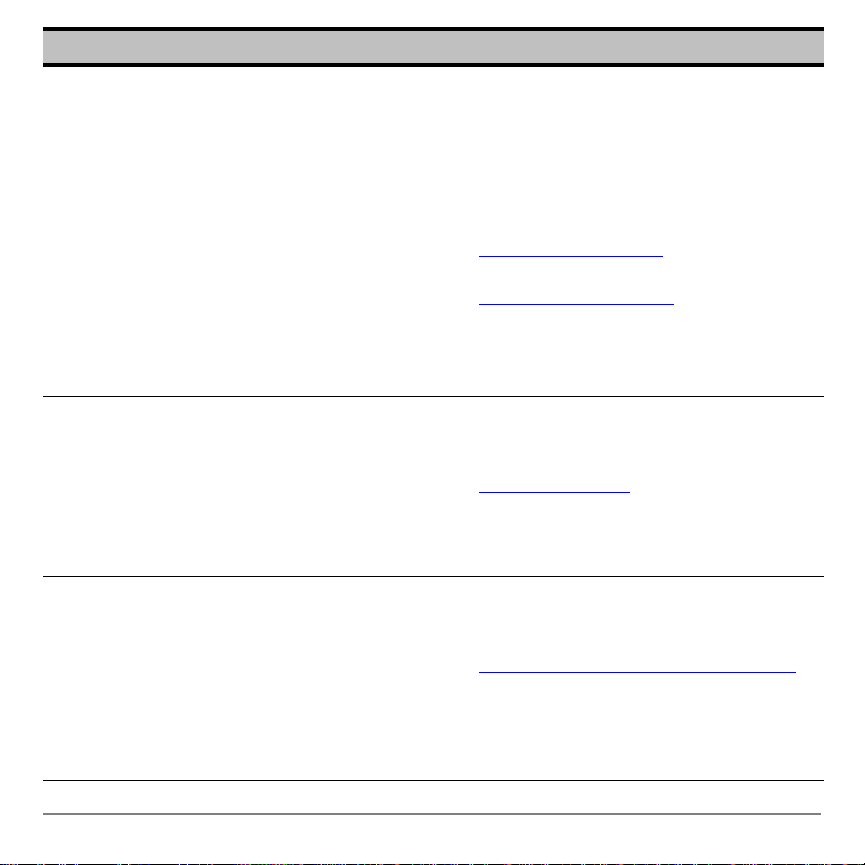
Matériel et logiciel(s) Remarques
Dispositifs de collecte de données Vernier
Software & Technology :
• EasyTemp™
• Go!™Motion
• LabPro®
Dispositifs de collecte de données
Texas Instruments :
• CBL 2™ Système
• CBR™ et détecteurs de mouvement
CBR 2™
EasyData prend en charge les capteurs USB
fabriqués par Vernier Software and
Technology et Texas Instuments, tels que
Go!™Motion, le capteur Vernier EasyT emp™,
le détecteur de mouvement Texas Instruments
CBR 2™ et d'autres capteurs de mesure du
pH, de force et de lumière.
Pour copier les données collectées sur un
ordinateur ou pour installer l'App EasyData
sur une calculatrice à partir d'un ordinateur, le
programme TI Connect™ doit être installé sur
un ordinateur tournant sous Microsoft®
Windows® 98/2000, Windows NT® ou
Windows XP® ou encore sur un MacIntosh®
doté de l'OS 7.1 ou d'une version supérieure.
Les câbles peuvent être fournis avec
les capteurs. Il est possible de se
procurer des câbles supplémentaires
auprès des magasins de vente au
détail, des détaillants en ligne et des
revendeurs agréés. Consultez la liste
des fournisseurs à l'adresse
education.ti.com/buy
ou via le Centre
TI d'achat en ligne, à l'adresse
education.ti.com/shop
.
Vous pouvez vous procurer des
dispositifs de collecte de données et
des capteurs sur le site
www.vernier.com
.
Le programme TI Connect™ est
disponible pour téléchargement à
l'adresse
education.ti.com/downloadticonnect
.
EasyData Page 4
Page 5
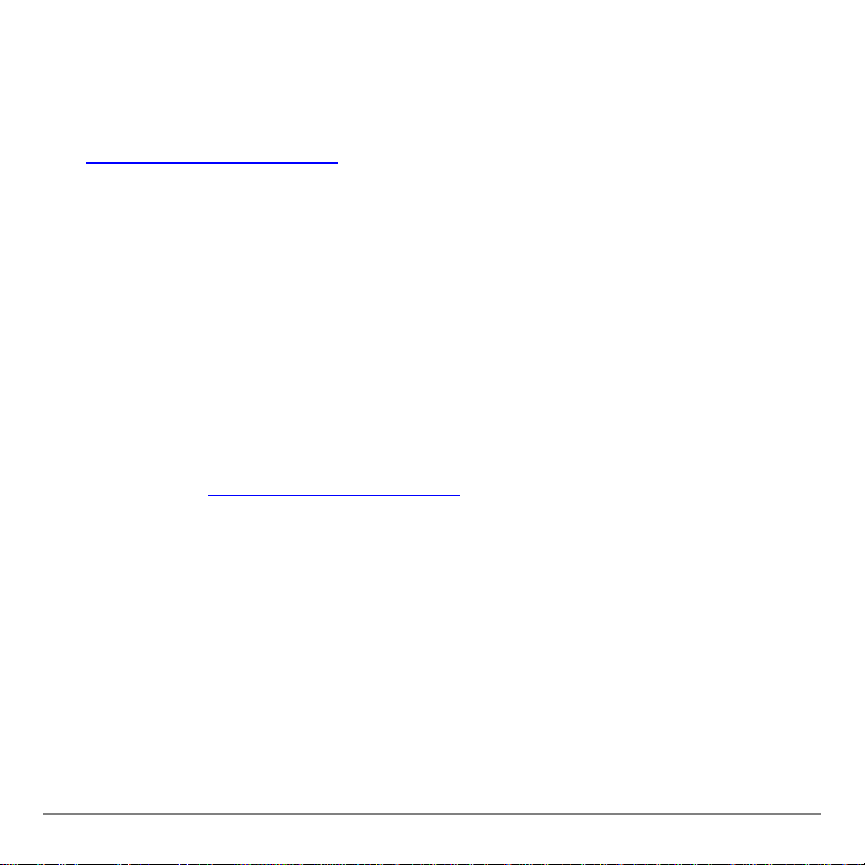
Instructions d'installation
Des instructions détaillées relatives à l'installation de cette application
et d'autres applications sont disponibles à l'adresse
education.ti.com/guides. Cliquez sur le lien des instructions
d'installation Flash.
Remarque : L'App EasyData peut être préinstallée sur votre
calculatrice. Pour le savoir, appuyez sur Œ, puis sur † et consultez
la liste de toutes les applications disponibles.
Aide
Les instructions fournies dans ce manuel s'appliquent uniquement à
cette application. Pour obtenir de l'aide concernant l'utilisation de
votre calculatrice, reportez-vous à son manuel d'utilisation disponible
à l'adresse education.ti.com/guides.
Connexion des dispositifs
Tous les exemples fournis dans ce manuel d'utilisation utilisent le
capteur de température USB EasyTemp™. Pour connecter d'autres
dispositifs, reportez-vous aux manuels d'utilisation correspondants.
Lorsque la calculatrice détecte un dispositif de collecte de données,
l'App EasyData s'ouvre automatiquement et exécute l'expérience par
défaut définie pour le type de dispositif connecté.
EasyData Page 5
Page 6
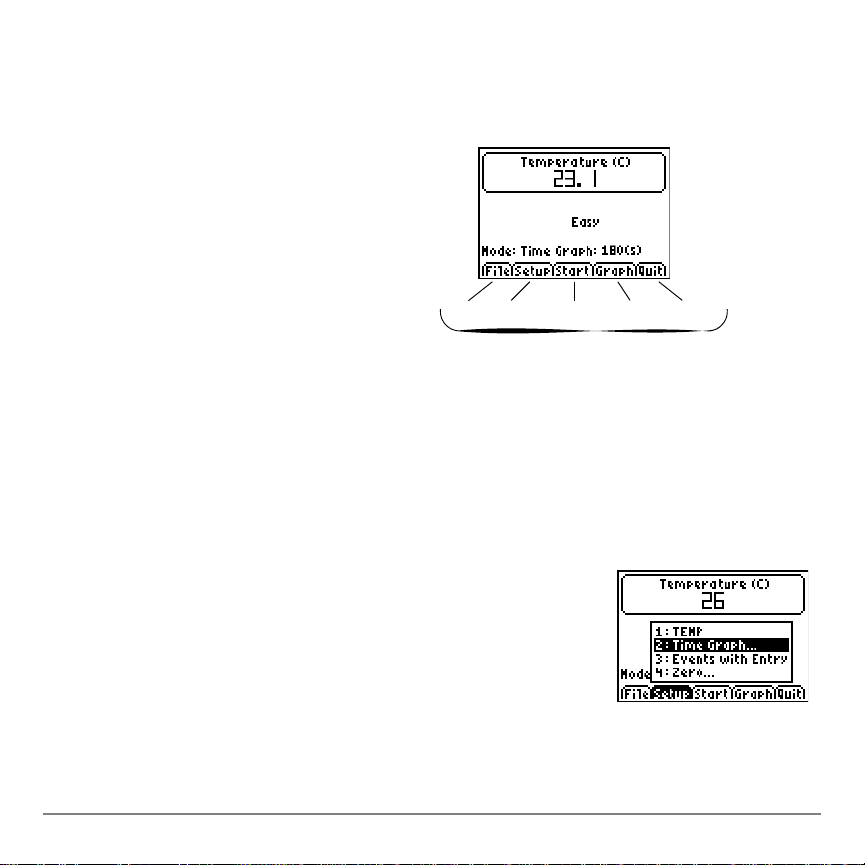
Utilisation des menus EasyData
Sélection des options affichées à l'écran
Chaque écran est associé à
une ou plusieurs options,
lesquelles sont affichées au
bas de l'écran. Pour
Par exemple,
pour sélectionner Quit,
appuyez sur la
touche s.
sélectionner une option,
appuyez sur la touche de la
calculatrice située
opqrs
directement sous l'option.
Sélection des éléments de menus
Les menus EasyData diffèrent légèrement en fonction des types de
capteurs utilisés. La sélection des éléments de menus peut
s'effectuer de différentes façons :
f Appuyez sur † ou } pour mettre l'élément
de menu voulu en surbrillance, puis
appuyez sur Í pour le sélectionner .
- ou -
f Appuyez sur la touche numérique
correspondant à l'élément de menu.
EasyData Page 6
Page 7
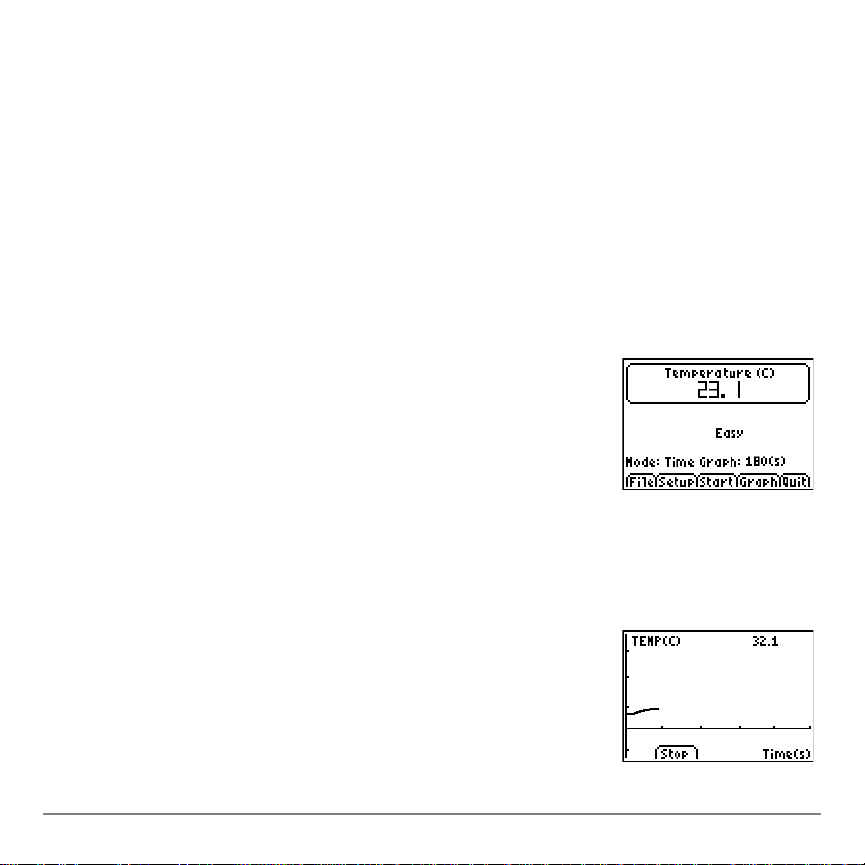
Prise en main rapide : Représenta tion graphique des données de température avec un capteur Vernier EasyTemp™
V ous pouvez connecter le capteur de température USB EasyTemp™
à une TI-84 Plus et utiliser EasyData pour observer ce qui se passe
lorsque vous tenez le capteur dans votre main. Cet exercice utilise le
mode
à des intervalles de temps réguliers.
1. Allumez la TI-84 Plus cet afficher l'écran d'accueil.
2. Connectez le capteur EasyTemp™ à la
3. Sélectionnez Start pour commencer la collecte des données,
Graph Temps pour collecter automatiquement des échantillons
calculatrice.
Après quelques secondes, l'écran
principal de l'App EasyData s'affiche.
Celui-ci indique le mode EasyData actif
et la valeur courante lue par le capteur.
puis patientez cinq secondes.
4. Maintenez le capteur EasyTemp dans
votre main pendant 30 secondes.
Le graphique affiche les variations de
température.
EasyData Page 7
Page 8
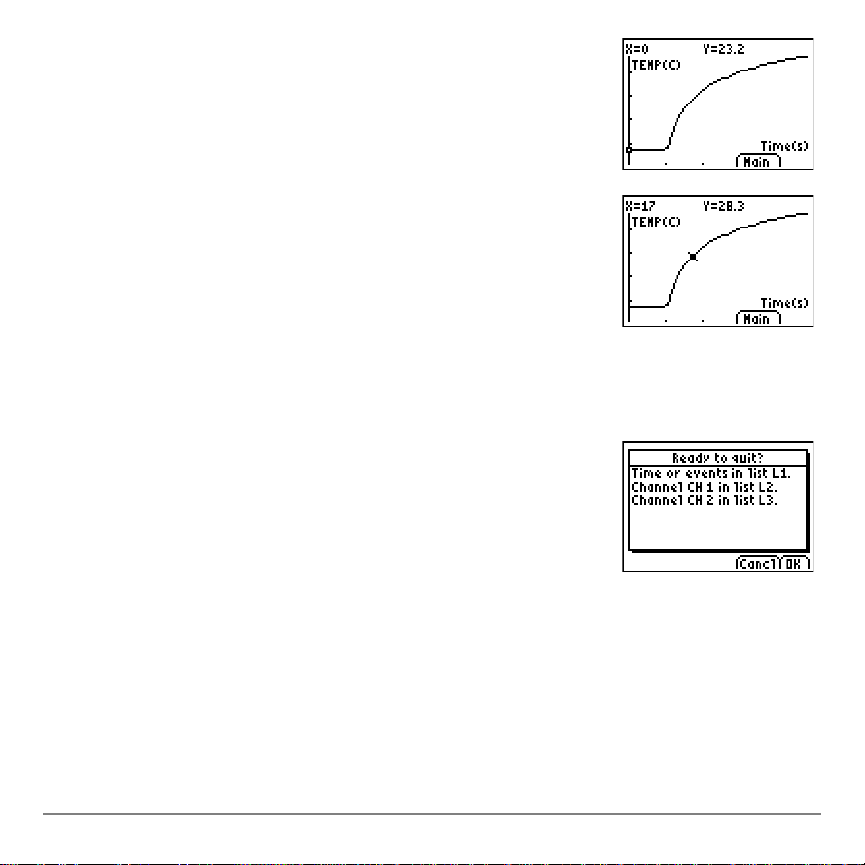
5. Sélectionnez
Stop pour arrêter la collecte
des données.
EasyData affiche un graphique gradué
des variations de température.
6. Appuyez plusieurs fois sur ~ pour
déplacer le curseur vers la droite et notez
les températures pour chaque point de
donnée.
7. Lorsque vous avez terminé l'étude du graphique, sélectionnez
Main pour revenir à l'écran principal de l'App EasyData.
8. Sélectionnez Quit.
Un message vous informe que les
données collectées ont été enregistrées
dans les listes de la calculatrice.
9. Sélectionnez
OK pour quitter l'App EasyData.
L'exercice de prise en main rapide est à présent terminé. Les autres
sections de ce manuel fournissent des instructions et des références
détaillées concernant l'utilisation des fonctions de EasyData.
EasyData Page 8
Page 9
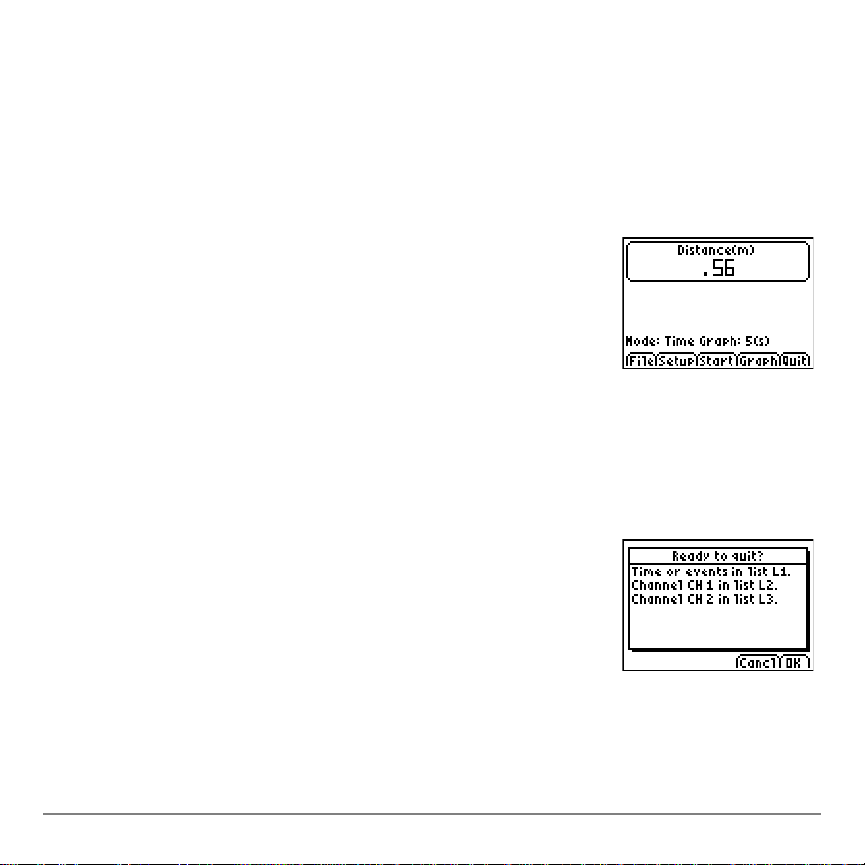
Démarrage et sortie de l'App EasyData
Remarque : L'App EasyData s'exécute automatiquement lorsque
vous connectez un capteur au port USB d'une TI-84 Plus sur laquelle
l'écran d'accueil est affiché.
Démarrage de l'App EasyData
f Si l'App EasyData n'est pas déjà chargée
sur la calculatrice, appuyez sur Πpour
afficher la liste des applications
disponibles, puis sélectionnez EasyData.
L'écran d'information sur l'application
s'affiche pendant trois secondes, puis est
remplacé par l'écran principal.
Sortie de l'App EasyData
1. Sélectionnez Quit (appuyez sur la
touche s) à partir de l'écran principal
de EasyData.
Un message vous informe que les
données collectées ont été transférées
dans les listes de la calculatrice.
2. Sélectionnez OK pour quitter l'App EasyData ou sélectionnez
Cancl pour revenir à l'écran principal de EasyData.
EasyData Page 9
Page 10
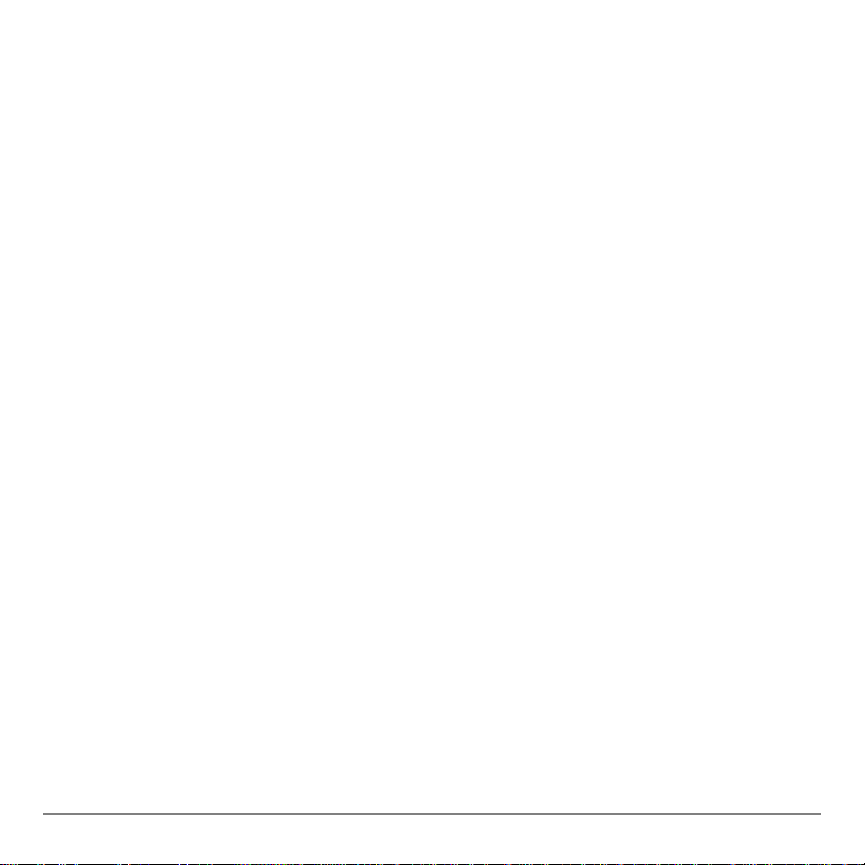
Modes de collecte des données
EasyData vous propose plusieurs modes d'utilisation qui vous
permettent de collecter automatiquement ou manuellement les
données.
•En mode Graph Temps, EasyData collecte automatiquement un
nombre donné d'échantillons à intervalles de temps réguliers.
Vous devez définir l'intervalle à utiliser (en secondes) et le
nombre total d'échantillons à prélever. Le cas échéant, il est
possible d'arrêter manuellement l'échantillonnage.
•En mode Evén. + entrée, vous prélevez manuellement les
échantillons pour un ensemble d'événements que vous
définissez. Par exemple, vous pouvez collecter des données
associées à la loi de Boyle au moyen d'un capteur de pression
pour prélever les valeurs de pression de volumes contenus dans
un récipient.
Lorsque vous changez de mode ou modifiez un réglage EasyData,
le nouveau mode ou la nouvelle valeur est conservée jusqu'à
restauration des réglages par défaut, exécution d'une autre App,
connexion d'un nouveau capteur ou manipulation ou suppression de
la liste L5 à partir d'une application autre que l'App EasyData.
EasyData Page 10
Page 11

Collecte automatique des données (Graph Temps)
Pour collecter des données en mode Graph Temps
Pour les besoins de cet exemple, utiliser un détecteur de
mouvement. Les données affichées à l'écran varient suivant le
capteur connecté.
1. Si l'App EasyData n'est pas encore en
mode Graph T em ps :
a) Sélectionnez Setup pour afficher le
menu Setup.
b) Choisissez Graph Temps pour ouvrir
l'assistant Params Graph Temps.
Les paramètres actifs s'affichent.
c) Sélectionnez OK pour revenir à
l'écran principal.
2. Lorsque vous êtes prêt à commencer la collecte des données,
sélectionnez Start.
3. Pour arrêter le processus d'échantillonnage avant arrêt
automatique, sélectionnez Stop sans relâcher la pression
(appuyez et maintenez enfoncée la touche
Une fois le processus d'échantillonnage arrêté, EasyData affiche
le graphique des données échantillonnées.
EasyData Page 11
q).
Page 12

Pour changer les paramètres Graph Temps
Pour les besoins de cet exemple, utiliser un détecteur de
mouvement. Les données affichées à l'écran varient suivant le
capteur connecté.
1. Sélectionnez Setup pour afficher le menu Setup.
2. Choisissez Graph Temps pour ouvrir
l'assistant Params Graph Temps.
Les paramètres actifs s'affichent.
3. Sélectionnez Edit pour ouvrir l'écran
Intervalle d'échant. pour introduire le pas
d'échantillonnage.
4. Tapez la valeur du nouveau pas.
Par exemple, tapez .1 pour prélever un
échantillon tous les 1/10 de seconde.
Vous pouvez également appuyer sur u
pour effacer la valeur actuelle.
5. Sélectionnez Next pour afficher l'écran
Nombre d'échantillons.
6. Tapez le nouveau nombre d'échantillons
à prélever.
EasyData Page 12
Page 13

7. Sélectionnez Next pour afficher un
récapitulatif des nouveaux paramètres.
La durée de l'expérience est calculée en
fonction des paramètres entrés.
8. Sélectionnez OK pour revenir à l'écran
principal.
EasyData Page 13
Page 14

Collecte manuelle des données (Evén. + entrée)
En mode Evén. entrée, chaque valeur échantillonnée devient une
valeur y ; c'est vous qui spécifiez la valeur x.
Pour collecter des données en mode Evén. + entrée
1. Sélectionnez Setup à partir de l'écran
principal de EasyData, puis Evén. + entrée.
L'écran principal s'affiche avec les
paramètres actifs.
2. Pour commencer, sélectionnez Start.
EasyData attend alors que vous procédiez
à l'acquisition du premier échantillon.
3. Mettez en place (ou attendez) la
condition nécessaire à l'échantillonnage.
4. Lorsque vous êtes prêt à capturer la
valeur (y) échantillonnée courante,
sélectionnez Keep.
V ous êtes alors invité à entrer une valeur
x pour définir le point de donnée.
EasyData Page 14
Page 15

5. Tapez la valeur x et sélectionnez OK.
EasyData attend alors que vous
procédiez au prélèvement du point
suivant.
6. Une fois la collecte de données
terminée, sélectionnez Stop.
Les points de données s'affichent alors
sous la forme d'un graphique (nuage de
points).
7. Appuyez sur | et ~ pour étudier les données ou sélectionnez
Main pour revenir à l'écran principal de EasyData.
Affichage graphique des données collectées
Une fois les données collectées, EasyData affiche une représentation
graphique des données, avec mise à l'échelle automatique pour
faciliter sa visualisation. La calculatrice passe automatiquement en
mode Trace pour faciliter l'étude des points de données collectés sur
l'écran graphique.
• L'axe X (axe horizontal) représente la variable indépendante.
En mode Graph Temps, cet axe représente les données
temporelles. En mode Evén. entrée, il correspond à un ensemble
de données définies par l'utilisateur.
EasyData Page 15
Page 16

• L'axe Y (axe vertical) représente la variable dépendante.
Quel que soit le mode de collecte actif, cet axe correspond aux
données physiques collectées par le capteur connecté.
Affichage des données dans une application autre que EasyData
Lorsque vous quittez l'App EasyData, un message vous indique dans
quelles listes de la calculatrice sont stockées les données collectées.
Vous pouvez afficher ces données sur votre calculatrice ou sur un
ordinateur.
• Sur votre calculatrice, vous pouvez afficher les données via
l'éditeur de listes. (Sur la TI-84 Plus, appuyez sur … et
sélectionnez Edit.)
• Vous pouvez également effectuer une analyse statistique
(en calculant, par exemple, la moyenne, la médiane ou
l'écart-type) des données.
• Grâce au logiciel TI Connect™ pour PC et à un câble
TI Connectivity adapté, vous pouvez transférer les données sur un
ordinateur et les exporter dans d'autres programmes, tels que :
– un tableur, pour analyser les données.
– TI InterActive!™, pour créer des présentations.
EasyData Page 16
Page 17

Interprétation d'un graphique (détecteur de mouvement uniquement)
Lorsqu'un détecteur de mouvement est connecté à la calculatrice,
EasyData propose le mode
de mieux comprendre les graphiques en vous donnant la possibilité
de prélever des données qui correspondent à un graphique prédéfini.
Remarque : L'intervalle d'échantillonnage et le nombre d'échantillon
pour le mode Corresp. Distance sont prédéfinis et ne peuvent pas
être modifiés.
Pour suivre un graphique
1. Tout en maintenant le détecteur de mouvement dans une main et
la calculatrice dans l'autre, pointez le détecteur droit vers un mur.
2. Lancez l'App EasyData.
3. Dans le menu Setup, sélectionnez Corresp. Distance.
4. Sélectionnez Start et suivez les
instructions affichées à l'écran.
Corresp. Distance. Ce mode vous permet
EasyData Page 17
Page 18

5. Sélectionnez Next pour afficher le
graphique à suivre. Prenez le temps
d'étudier le graphique et tentez de
comprendre ce qu'il représente.
6. Placez-vous à l'endroit où vous pensez que le graphique débute.
Sélectionnez Start pour commencer la collecte des données.
A mesure que les données sont collectées, un cliquetis se fait
entendre.
7. Déplacez-vous en essayant de suivre le
graphique. Vos dif férentes positions sont
reproduites sur l'écran.
8. Lorsque l'échantillonnage est terminé, examinez la façon dont
vous avez suivi le graphique en vous déplaçant.
9. Effectuez l'une des opérations suivantes :
– Sélectionnez Retry pour afficher le même graphique.
Essayez d'améliorer vos performances.
– Sélectionnez New pour afficher un nouveau graphique.
– Sélectionnez Main pour revenir à l'écran principal.
EasyData Page 18
Page 19

Changement d'unité d'un capteur
Vous pouvez changer l'unité de mesure d'un capteur connecté à
votre calculatrice. Dans le cas d'un détecteur de mouvement,
par exemple, vous pouvez changer l'unité de mesure et passer des
mètres (m) aux pieds (ft).
Pour changer l'unité de mesure
1. Dans l'écran principal de EasyData,
sélectionnez Setup, puis l'élément de
menu correspondant au capteur utilisé,
par exemple Dist pour le détecteur de
mouvement.
L'écran Config. Capteur s'affiche.
2. Sélectionnez Units.
Un menu apparaît avec les différents
choix d'unité possibles pour le capteur
connecté.
3. Sélectionnez l'unité que vous souhaitez
utiliser dans EasyData.
L'unité sélectionnée s'affiche alors dans
l'écran Config. Capteur.
4. Sélectionnez OK.
EasyData Page 19
Page 20

Définition d'une référence zéro (mise à zéro du capteur)
Par défaut, EasyData utilise les données prélevées par le capteur
connecté. Si le détecteur de mouvement détecte une distance de
2,3 mètres, par exemple, EasyData affiche 2,3 mètres.
Vous pouvez également choisir d'utiliser la valeur lue comme
référence zéro, de sorte que les valeurs inférieures à cette référence
s'affichent sous la forme négative et les valeurs supérieures, sous la
forme positive. La définition d'une référence zéro affecte tous les
modes de collecte de données.
Pour définir une référence zéro
1. Sélectionnez Setup pour afficher le menu Setup.
2. Sélectionnez Zero.
L'écran Mise à zéro capteur(s) apparaît
et affiche une valeur d'échantillon
actualisée en permanence.
3. Ajustez les données lues par le capteur
en déplaçant, par exemple, le détecteur
de mouvement de façon à l'éloigner ou à
le rapprocher d'un mur.
EasyData Page 20
Page 21

4. Lorsque la valeur affichée correspond à
celle que vous souhaitez utiliser comme
référence zéro, sélectionnez
Zero.
L'écran principal s'affiche de nouveau.
Les données prélevées sont désormais
ajustées en fonction de la nouvelle
référence zéro.
Pour supprimer la référence zéro
1. Assurez-vous d'avoir connecté un capteur à la calculatrice.
2. Sélectionnez File, puis Nouv.
EasyData redémarre en mode Graph Temps et les réglages par
défaut de l'application sont rétablis.
Restauration des réglages EasyData par défaut
Les réglages EasyData par défaut conviennent à une grande variété de
conditions d'échantillonnage. Si vous ne connaissez pas les meilleurs
réglages pour votre expérience, commencez par utiliser les réglages
par défaut de l'application, puis procédez aux ajustements requis.
1. Assurez-vous d'avoir connecté un capteur à la calculatrice.
2. Sélectionnez
File, puis Nouv.
EasyData redémarre dans le mode de collecte de données par
défaut, les réglages par défaut de l'application étant rétablis.
EasyData Page 21
Page 22

Affichage des aides en ligne de EasyData
EasyData comporte un ensemble d'aides en ligne. Celles-ci incluent
des aides en ligne générales concernant l'utilisation de EasyData,
des aides en ligne spécifiques au menu Setup et aux graphiques,
ainsi qu'une liste répertoriant les produits pris en charge.
1. Dans l'écran principal de EasyData,
sélectionnez
La première aide s'affiche alors.
2. Sélectionnez Next pour afficher l'aide
suivante.
3. Sélectionnez l'une des options proposées.
– Sélectionnez Back pour afficher l'aide précédente.
File, puis Aide.
– Sélectionnez
Next pour afficher l'aide suivante.
– Sélectionnez Cancl pour annuler et revenir à l'écran principal
de EasyData.
EasyData Page 22
Page 23

Conseils pour une collecte fiable des données
Ne déconnectez pas le dispositif de collecte des données pendant le
processus de collecte ou l'affichage de l'écran “Vérification capteurs”.
Gardez à l'esprit que les listes comportant les données collectées
précédemment sont effacées lorsque vous sélectionnez
Start.
Cela s'applique à tous les modes de collecte de données.
En cas de problème
Problème Cause et/ou solution
Mémoire insuffisante Vous de vez disposer de suffisamment de mémoire pour
l'exécution de l'App EasyData et l'utilisation des listes de
données. EasyData exige 5000 octets pour fonctionner
efficacement. Vous devez supprimer des éléments de la
mémoire de la calculatrice.
Pour supprimer des éléments sur la TI-83 Plus, a ppuyez
sur y L, sélectionnez
localisez l'élément à supprimer et appuyez sur {.
Gest Mem/Sup, Tout,
Les données ne
s'affichent pas
correctement
EasyData Page 23
Vérifiez si les conditions de l'expérience sont
correctes, puis procédez à nouveau à
l'échantillonnage.
Page 24

Messages d'erreur
Message Description
La calculatrice n'a pas détecté de connexion valide au
dispositif de collecte de données.
Assurez-vous d'avoir connecté un capteur à la calculatrice.
Vérifiez toutes les connexions physiques, l'alimentation et
le niveau de charge des piles du dispositif.
Restaurez tous les réglages par défaut : Dans l'écran
principal de EasyData, sélectionnez
Vous avez demandé le tracé d'un graphique sans avoir
préalablement collecté des données. L'affichage d'un
graphique n'est possible qu'après avoir effectué une
expérience après laquelle des données sont stockées
dans la mémoire de la calculatrice.
File, puis Nouv.
Visitez le site www.vernier.com
capteurs pris en charge.
Si vous utilisez deux capteurs, ceux-ci doivent être
branchés au canal CH1 et au canal CH2 du système
CBL 2™ ou du LabPro.
Notez que vous ne pouvez pas utiliser un détecteur de
mouvement en cas de connexion d'un capteur au canal
CH1.
EasyData Page 24
pour obtenir une liste des
Page 25

Message Description
Vérifiez toutes les connexions physiques, l'alimentation et
le niveau de charge des piles du dispositif.
Vous devez supp rimer des éléments de la mémoire de la
calculatrice. (Voir En cas de problème
Remplacez les piles de la calculatrice ou du dispositif de
collecte des données par des piles neuves.
, page 23.)
EasyData Page 25
Page 26

Informations sur les services et la garantie TI
Informations sur
les produits et
les services TI
Informations sur
les services et le
contrat de
garantie
Pour plus d'informations sur les produits et les
services TI, contactez TI par e-mail ou consultez
la pages du site Internet éducatif de TI.
adresse e-mail : ti-cares@ti.com
adresse internet : http://education.ti.com/france
Pour plus d'informations sur la durée et les
termes du contrat de garantie ou sur les services
liés aux produits TI, consultez la gara ntie four nie
avec ce produit ou contactez votre revendeur
Texas Instruments habituel.
TEXAS INSTRUMENTS ACCORD DE LICENCE DE LOGICIEL PC
En téléchargeant le logiciel et/ou la documentation, vous vous
engagez à respecter les dispositions suivantes.
EasyData Page 26
Page 27

1. Licence : Sous réserve du paiement de tous les frais
applicables, Texas Instruments Incorporated (“TI”) vous concède
une licence personnelle pour copier et utiliser le(s) programme(s)
logiciel(s) et la documentation afférente à partir de la page Web
associée ou du CD-ROM (“Matériaux sous licence”). Outre la
copie du logiciel installée sur votre ordinateur, vous êtes
également autorisé à en conserver un autre exemplaire sur
disquette ou CD-ROM à des fins de sauvegarde et/ou
d'archivage.
2. Restrictions : Vous ne pouvez en aucun cas désassembler ou
compiler en sens inverse la partie du programme logiciel des
Matériaux sous licence qui sont fournis en format code objet..
V ous ne pouvez en aucun cas vendre, louer ou louer à crédit-bail
des copies des Matériaux sous licence.
3. Assistance : Les conditions d'assist ance pour les Matériaux
sous licence sont décrites dans la documentation fournie avec le
logiciel. En l'absence de toute documentation accompagnant le
logiciel, l'assistance sera fournie par TI.
4. Copyright : Les Matériaux sous licence et la documentation
associée sont protégés par un copyright. Si vous effectuez des
copies des Matériaux sous licence, vous ne devez pas effacer la
notice de copyright et les avis de marques déposées ou
protégées.
EasyData Page 27
Page 28

5. Garantie : TI garantit qu'il détient le droit de concéder les
Matériaux sous licence. TI ne garantit pas que les matériaux sous
licence soient exempts d'erreurs ou conviennent à vos besoins
spécifiques. Les Matériaux sous licence sont mis à votre
disposition et à celle de tout utilisateur ultérieur “EN
L'ETAT”.
Bien qu'aucune garantie ne soit fournie pour les Matériaux sous
licence, le support (le cas échéant) sera remplacé s'il s'avère
défectueux dans les trois (3) premiers mois d'utilisation, sous
réserve de renvoyer l'emballage, port payé, à TI. CE
PARAGRAPHE EXPRIME LA RESPONSABILITE MAXIMALE
DE TI ET VOTRE RECOURS UNIQUE ET EXCLUSIF.
6. Limitations: A l'exception de ce qui précède, TI ne fournit
aucune garantie ou condition, expresse ou implicite, y compris
mais sans s'y limiter, des conditions ou garanties de
commercialisation et d'adéquation à un but particulier,
concernant les Matériaux sous licence.
En aucun cas, TI ou ses fournisseurs ne peuvent être tenus
comme responsables des dommages indirects, fortuits ou
consécutifs, de la perte d'utilisation, de profits ou de
données ou de l'interruption de l'activité commerciale, que
les dommages présumés relèvent d'actes délictueux, d'un
contrat ou d'une indemnité.
EasyData Page 28
Page 29

Certains états ou juridictions n'autorisant pas l'exclusion ou
la limitation de responsabilité pour les dommages fortuits ou
consécutifs, les limitations ci-dessus peuvent ne pas vous
concerner.
7. Conditions supplémentaires : Le présent Accord prendra fin
sans délai, dès lors que vous n'en respecterez pas les termes.
Dans ce cas, vous vous engagez à retourner ou détruire le
logiciel d'origine, ainsi que toutes les copies intégrales ou
partielles de celui-ci en votre possession, et à le certifier par écrit
à TI.
Aux Etats-Unis, l'exportation et la réexportation d'un logiciel
original et de la documentation afférente sont régies par l'Export
Administration Act de 1969 et ses amendements. Il vous incombe
de vous soumettre à cette réglementation. V ous vous engagez à
ne pas exporter ou réexporter, directement ou indirectement, ou
encore transférer le Program me ou des données techniques à
destination de pays pour lesquels de telles exportations,
réexportations ou transferts sont limités par des réglementations
ou législations américaines applicables, nécessitant l'autorisation
écrite appropriée préalable du ministère du commerce américain
(Department of Commerce) ou de toute autre entité
gouvernementale compétente en matière d'exportation, de
réexportation ou de transfert.
EasyData Page 29
Page 30

Si le Programme est fourni au gouvernement américain, suite à
une demande adressés au ou après le 1er décembre 1995, il est
fourni avec les droits de licence commerciale et les restrictions
décrites dans le présent accord. Si le Programme est fourni au
gouvernement américain, suite à une demande adressée avant
le 1er décembre 1995, il est fourni avec les “Droits restreints”
stipulés par la clause FAR, 48 CFR 52.227-14 (JUIN 1987) ou
DFAR, 48 CFR 252.227-7013 (OCT 1988), si applicable.
EasyData Page 30
Page 31

Références de pages
Ce document PDF comporte des signets électroniques pour faciliter la navigation
en ligne. Si vous l'imprimez, utilisez les numéros de pages ci-dessous pour
retrouver des rubriques spécifiques.
Informations importantes ........................................... ... ... .................................... 2
Qu'est-ce que l'application EasyData ? ............................................................... 3
Equipement nécessaire ....................................................................................... 3
Instructions d'installation ...................................................................................... 5
Aide ..................................... ....................................... ....................................... ... 5
Connexion des dispositifs .................................................................................... 5
Utilisation des menus EasyData .......................................................................... 6
Prise en main rapide : Représentation graphique des données de température
avec un capteur Vernier EasyTemp™ ................................................................. 7
Démarrage et sortie de l'App EasyData ............................................................... 9
Modes de collecte des données ................................................ ... ... .... .............. 10
Collecte automatique des données (Graph Temps) .......................................... 11
Collecte manuelle des données (Evén. + entrée) .............................................. 14
Affichage graphique des données collectées ......................................... ... ... .... . 15
Affichage des données dans une application autre que EasyData .................... 16
Interprétation d'un graphique (détecteur de mouvement uniquement) .............. 17
Changement d'unité d'un capteur .............................. ... ... ... .... ... ... ... .................. 19
Définition d'une référence zéro (mise à zéro du capteur) .................................. 20
Restauration des réglages EasyData par défaut ............................................... 21
Affichage des aides en ligne de EasyData ........................................................ 22
Conseils pour une collecte fiable des données ................................ .... ... ... ... .... . 23
En cas de problème ........................................................................................... 23
Messages d'erreur ............................................................................................. 24
Informations sur les services et la garantie TI ................................................... 26
TEXAS INSTRUMENTS ACCORD DE LICENCE DE LOGICIEL PC ............... 26
EasyData Page 31
